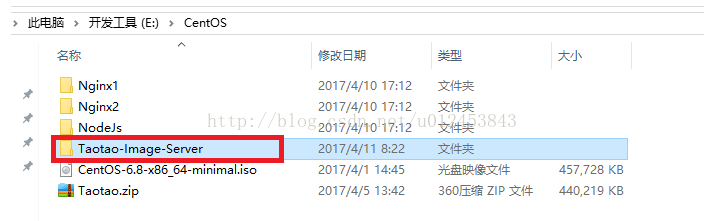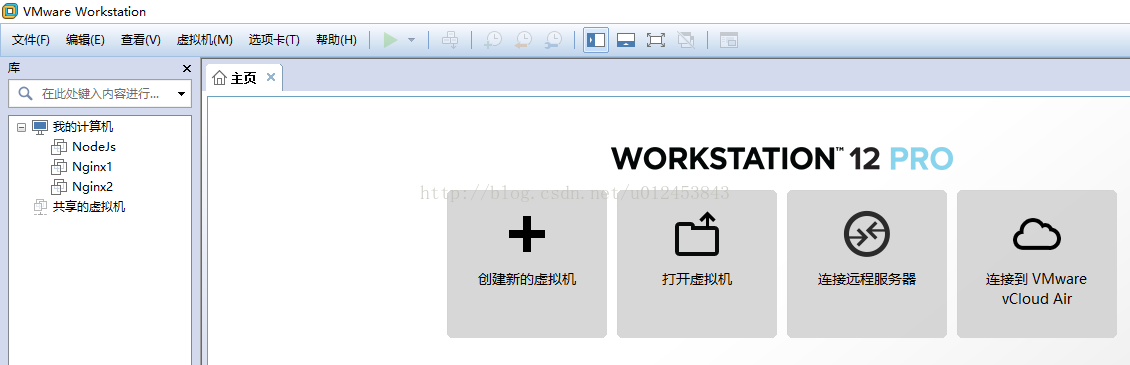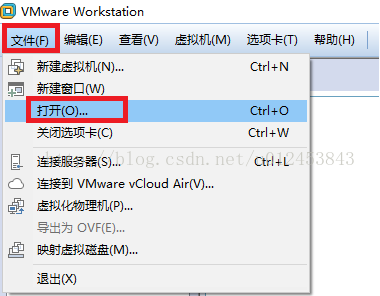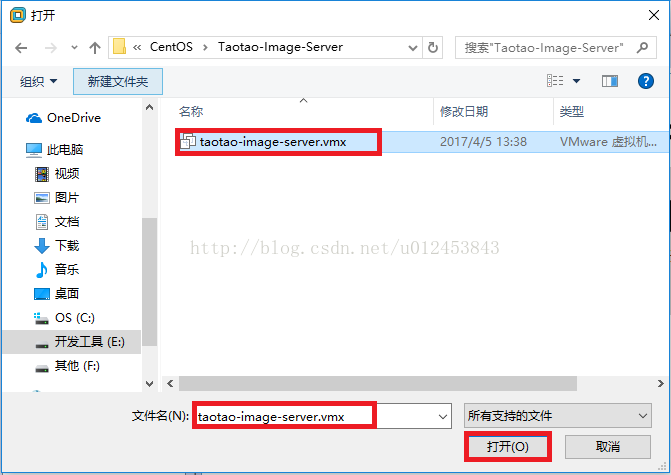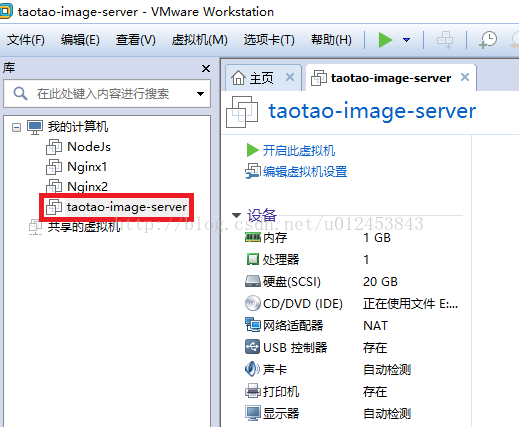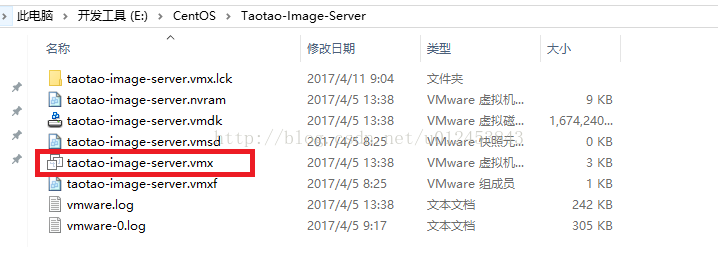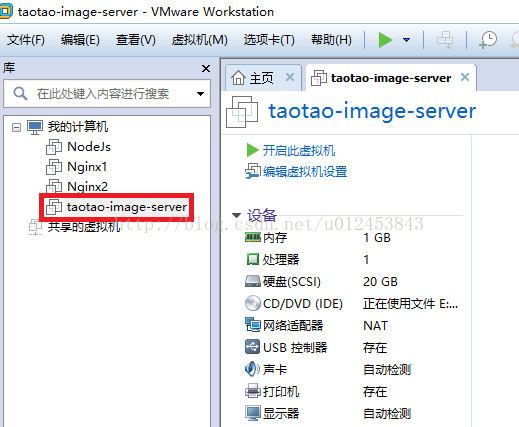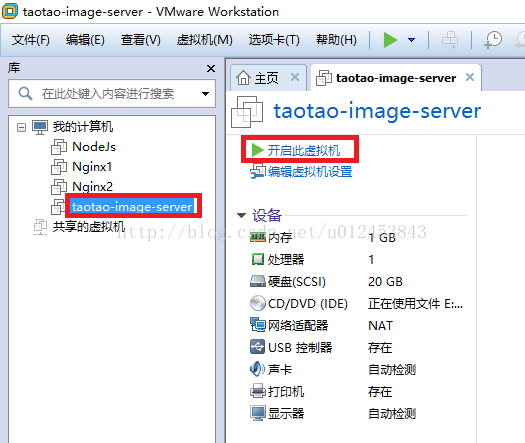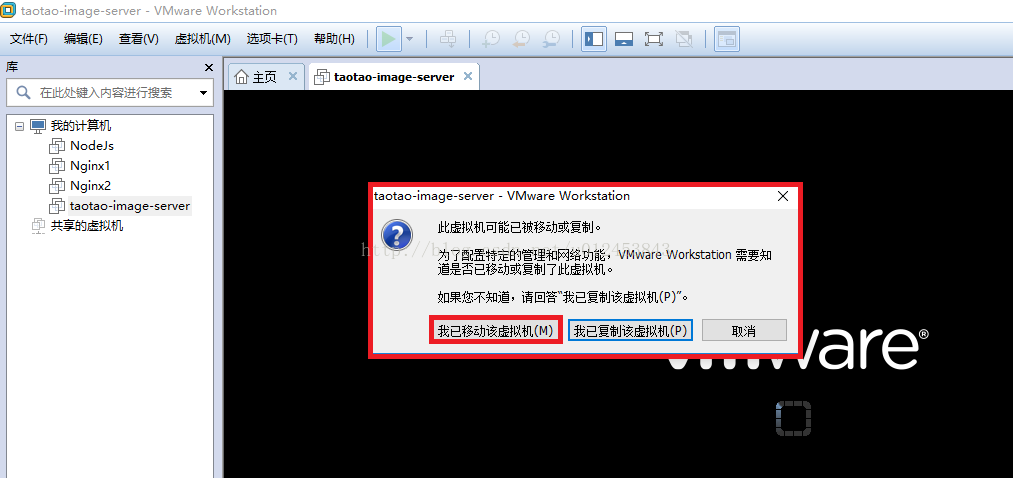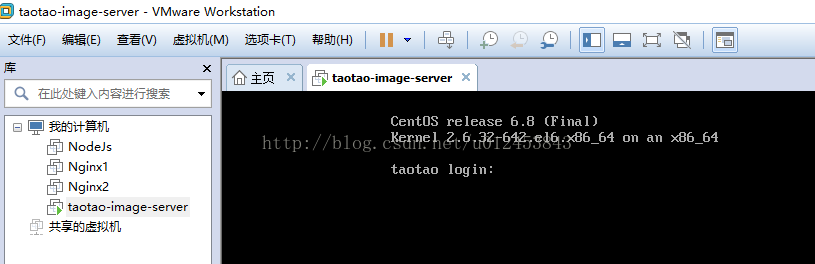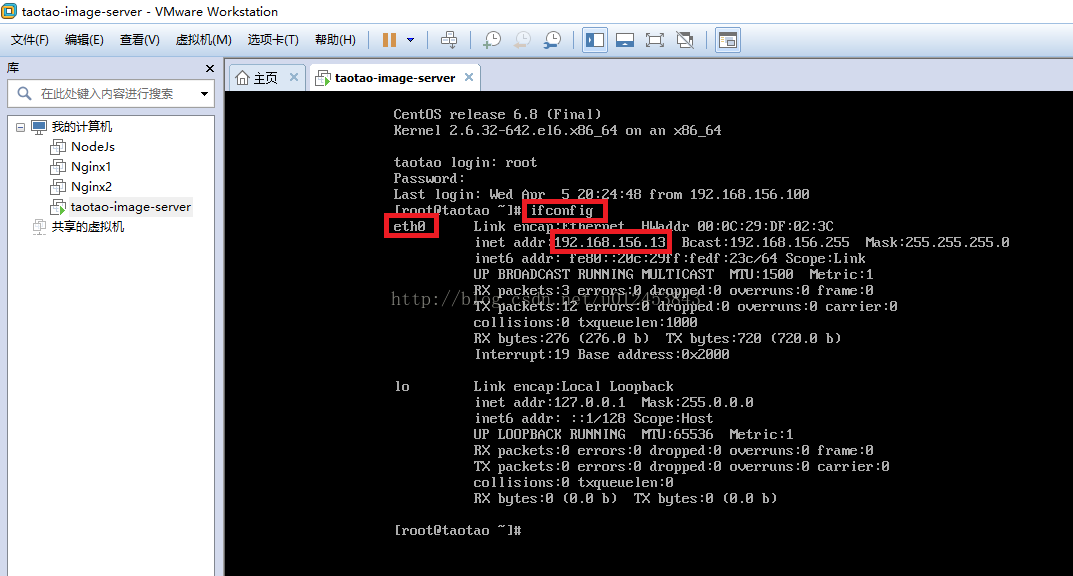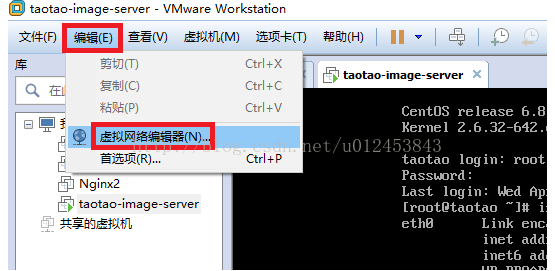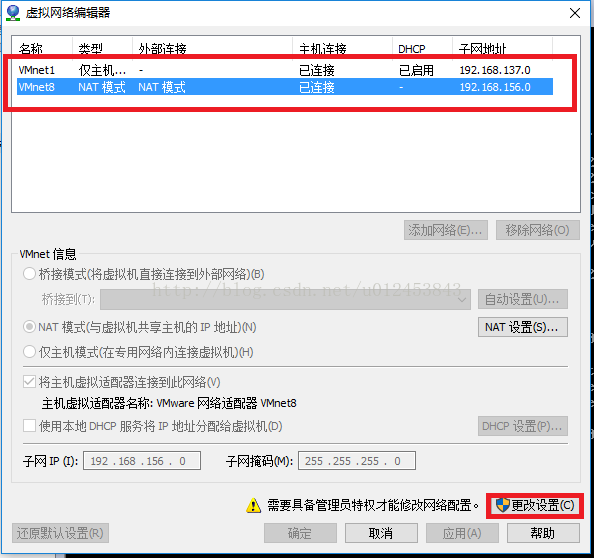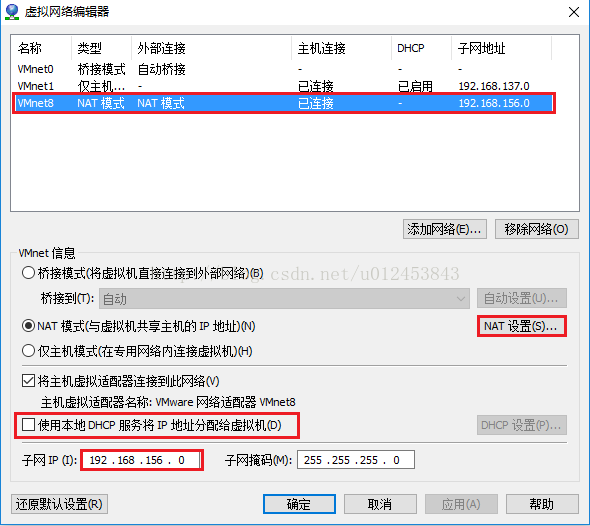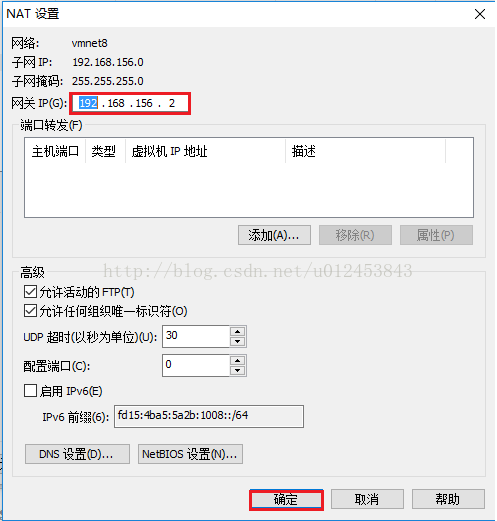Vmware添加已配置好的虚拟机 |
您所在的位置:网站首页 › 如何下载虚拟机镜像文件夹中的软件 › Vmware添加已配置好的虚拟机 |
Vmware添加已配置好的虚拟机
|
我们有时候会碰到虚拟机环境搭建特别麻烦,很容易出错的问题,而这时我们又刚好有别人或者自己以前搭建好的虚拟机,我们便可以把搭建好的整个虚拟机copy过来供自己使用。这里说一下怎样在Vmware上打开已有的虚拟机。 这里以我搭建好的FastDFS单机版虚拟机为例,大家可以到http://download.csdn.net/detail/u012453843/9810382这个地址下载。 下载完之后,我们进行解压,如下图所示。
第一步:添加虚拟机 打开Vmware工具,如下图所示。
打开添加虚拟机的方式有两种 第一种:点击文件----->打开(O)...,如下图所示。
在打开的对话框中单击"taotao-image-server.vmx",然后点击"打开",如下图所示。
这时我们便可以在Vmware当中看到taotao-image-server虚拟机了,如下图所示。
第二种:直接到解压好的Taotao-Image-Server目录下,找到"taotao-image-server.vmx"文件,并双击它,如下图所示。
第一次这样操作的话,会提示让你选择打开工具,我们只需选择Vmware即可,之后便可以看到第一种一样的结果,如下图所示。
第二步:打开虚拟机 1、我们点击左侧的"taotao-image-server",会看到如下图右侧的内容,我们点击"开启此虚拟机"。
2、我们看到如下图所示的界面后,点击"我已移动该虚拟机(M)",这项的意思是保留原来的网络配置不发生改变包括IP地址。如果我们选择"我已复制该虚拟机(P)"的话,就会生成一块新的网卡,原来的网络配置将不再生效。由于我在FastDFS图片服务器上多次用到配置的IP,最好不要让IP发生变化,因此选择"我已移动该虚拟机(M)"。如果只是需要复制一份虚拟机并且要重新配置网络的话,就选择"我已复制该虚拟机"。
3、启动好之后,我们会看到如下图所示界面。
4、我配置的这台虚拟机的root用户的密码是123456,因此我们输入用户名root和密码123456来登录该虚拟机,登录后使用命令ifconfig来查看当前IP地址信息,如下图所示,可以看到当前网卡是eth0,IP地址是192.168.156.13。
5、配置本地虚拟机的网段为156网段 由于我配置的虚拟机的IP192.168.156.13为156网段,因此大家在使用之前也需要配置成跟这个IP同网段才行。方法是点击"编辑"------>"虚拟网络编辑器(N)..."如下图所示。
如果大家不是以管理员的身份打开Vmware的话,会看到如下图所示的弹出框,我们点击右下角的"更改设置(C)",如下图所示。
以管理员身份打开对话框后如下图所示,我们点击"VMnet8"这一行,为了能上网,模式一定 要是"NAT"模式,而且要点击"NAT设置(S)..."进行设置
点击上图的"NAT设置(S)..."我们会看到如下图所示弹出框,我们把网关修改为192.168.156.2(我的虚拟机当中配置的是这个网关)做好了这些步骤,这台FastDFS单机版服务器便可以正常使用了。
|
【本文地址】
今日新闻 |
推荐新闻 |